Многим известна возможность работы iPhone в режиме точки доступа Wi-Fi. Такая опция появилась и в новом, третьем iPad‘е (The new iPad). Это так называемый режим модема. Доступен он лишь в 4G версии планшета.
Описанное ниже относится к 5й ветке iOS. В 6й расположение пунктов меню несколько изменилось.
Перерыв половину Google`а, я не обнаружил подробной, полноценной инструкции по такой настройке iPad`а, поэтому решил написать свою — детальную и со скриншотами.
Многие пользователи даже не догадываются о подобной возможности использования своего устройства из-за того, что этот режим работы, по умолчанию, не отображается в настройках. После несложных манипуляций, соответствующая опция должна появиться в разделе настроек сети (Настройки → Основные → Сеть)
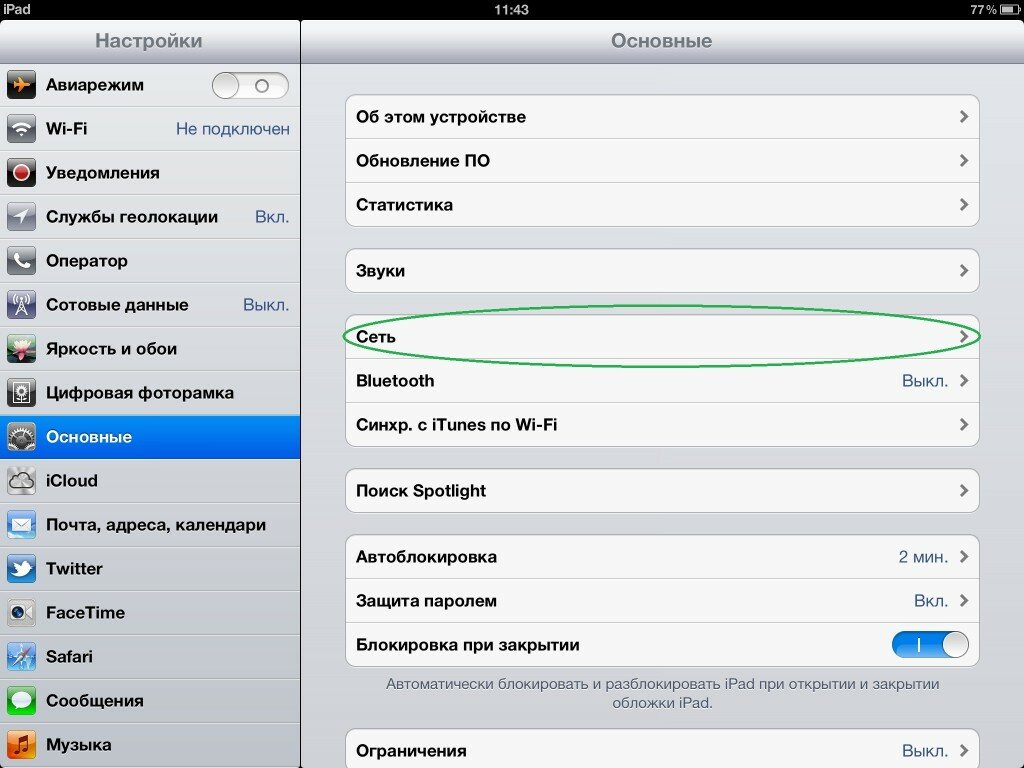
Но, как вы видим, изначально там пусто…
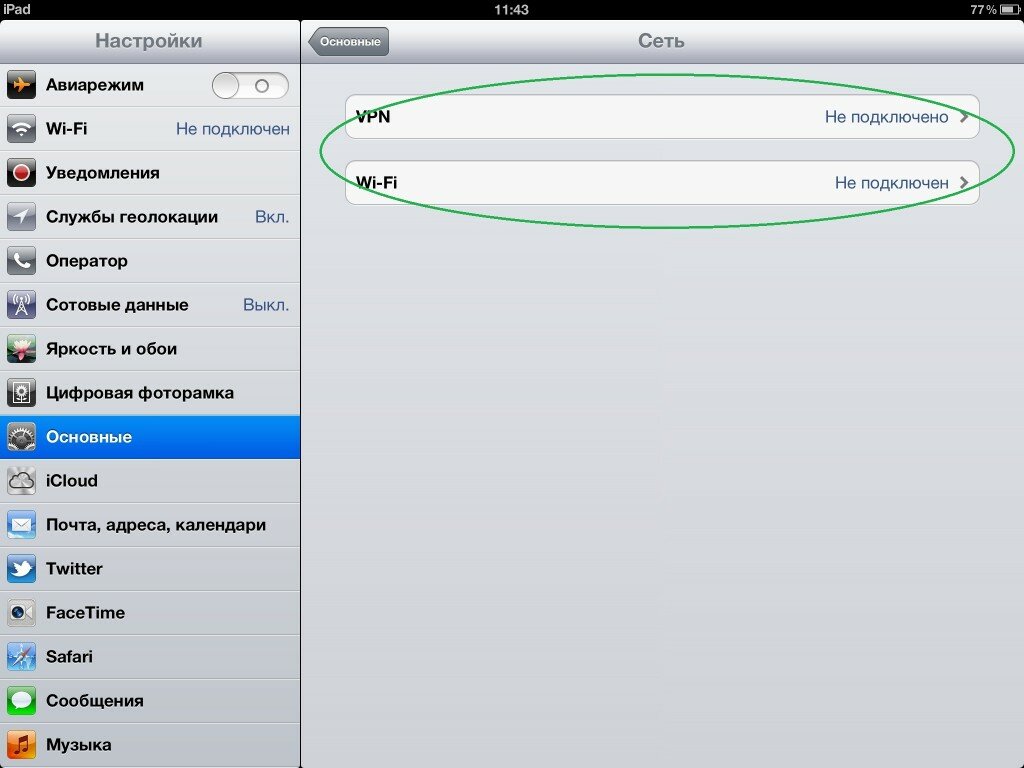
Чтобы заставить ваш планшет выполнять роль точки доступа, следует проделать несколько простых действий.
В данной инструкции предполагается, что оператора мобильного Интернета вы уже выбрали, micro SIM карту в планшет вставили, PIN-код ввели (либо отключили его), а сами сотовые данные, на данный момент, выключены. Также, для чистоты эксперимента, сбрасываем настройки сети в настройки по умолчанию. Для этого заходим в Настройки → Основные → Сброс.
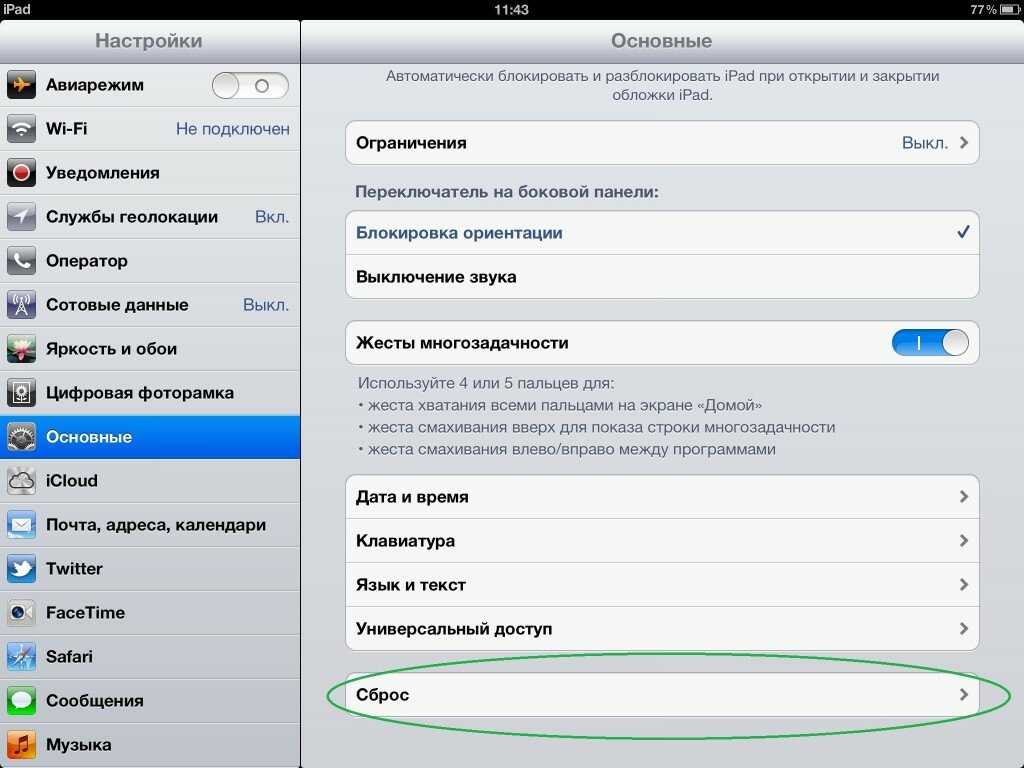
Там выбираем «Сбросить настройки сети».
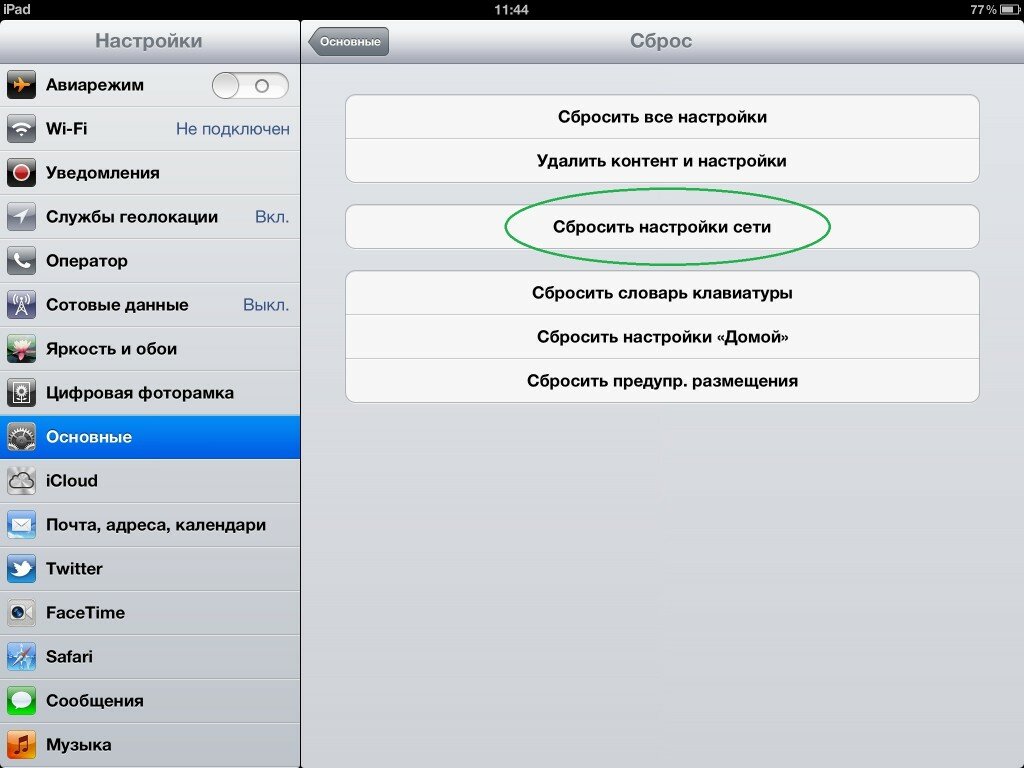
После сброса настроек и перезапуска iPad`а, можем двигаться далее. Первым делом нам необходимо настроить планшет для работы в Интернете через 3G/4G-сеть. Для этого надо включить сотовые данные, а также ввести, предоставленные оператором, реквизиты сети в подразделе «Сотовые данные» раздела Настройки → Сотовые данные → Настройки APN.
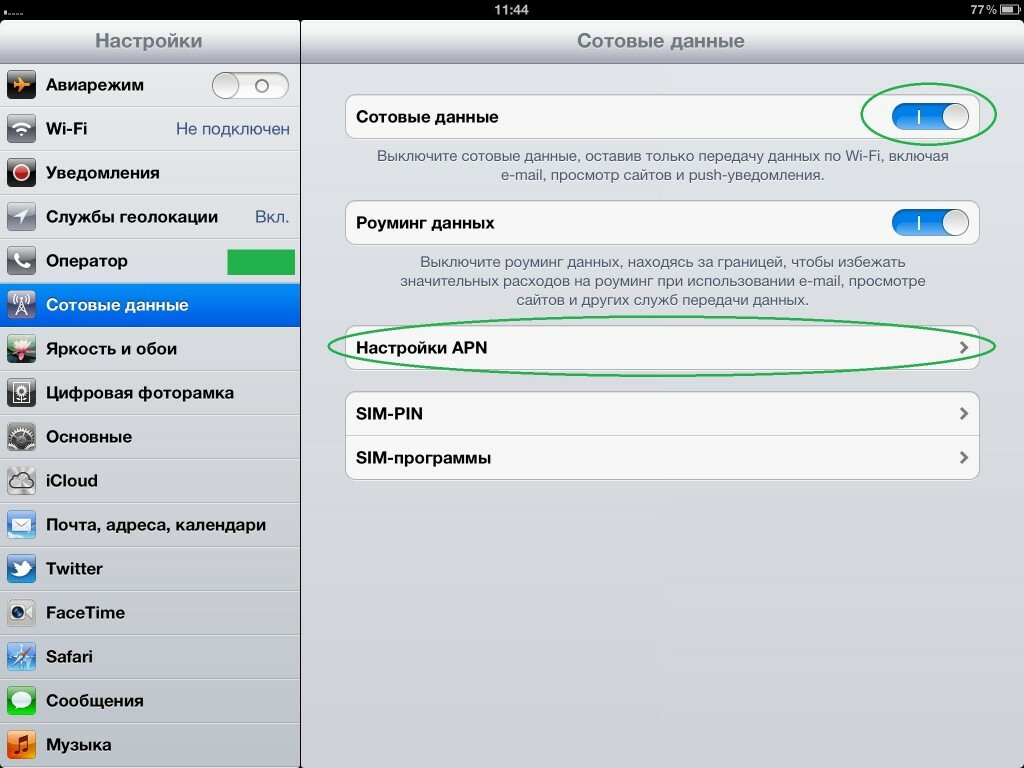
Обращаю внимание, что данные также надо продублировать в подразделе «Режим модема». По сути, это та самая настойка, после которой режим модема появится и станет активен. Без неё, планшет можно будет использовать для работы в Интернете только лишь с него самого.
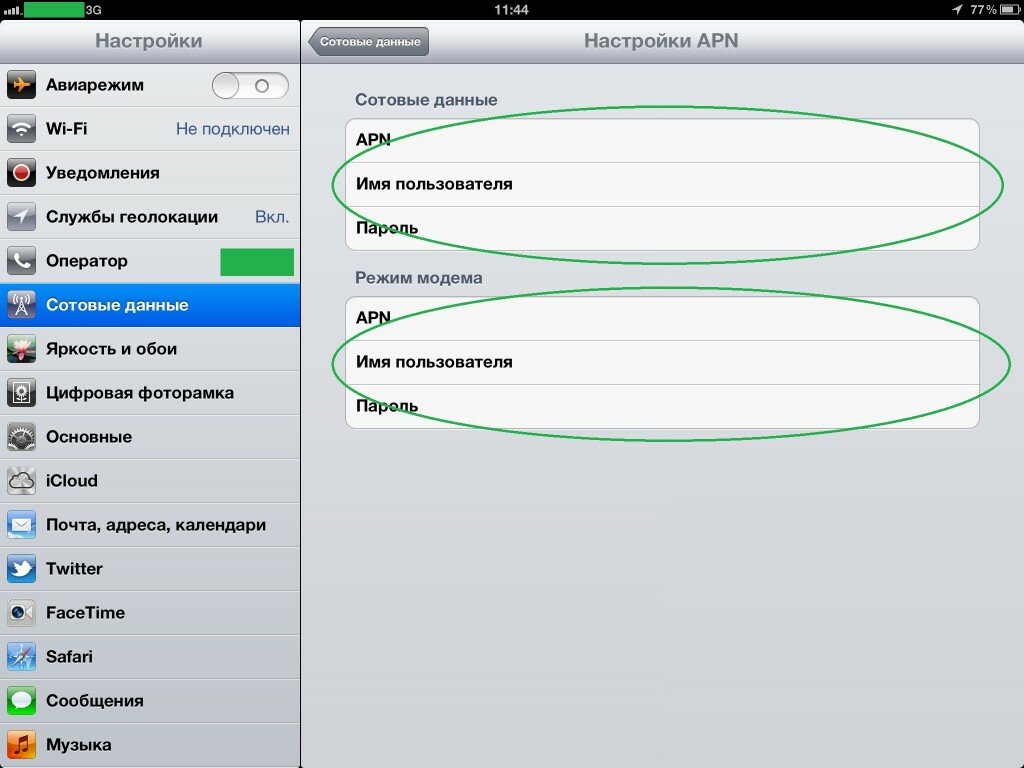
Далее заходим в Настройки → Основные → Сеть и (о чудо!) видим там появившуюся опцию использования iPad`а в режиме точки доступа к Интернету. Для быстрого включения и выключения данного режима раздел также дублируется в корне настроек.

Теперь заходим в «Режим модема» и видим там сгенерированный системой пароль для доступа к Wi-Fi.
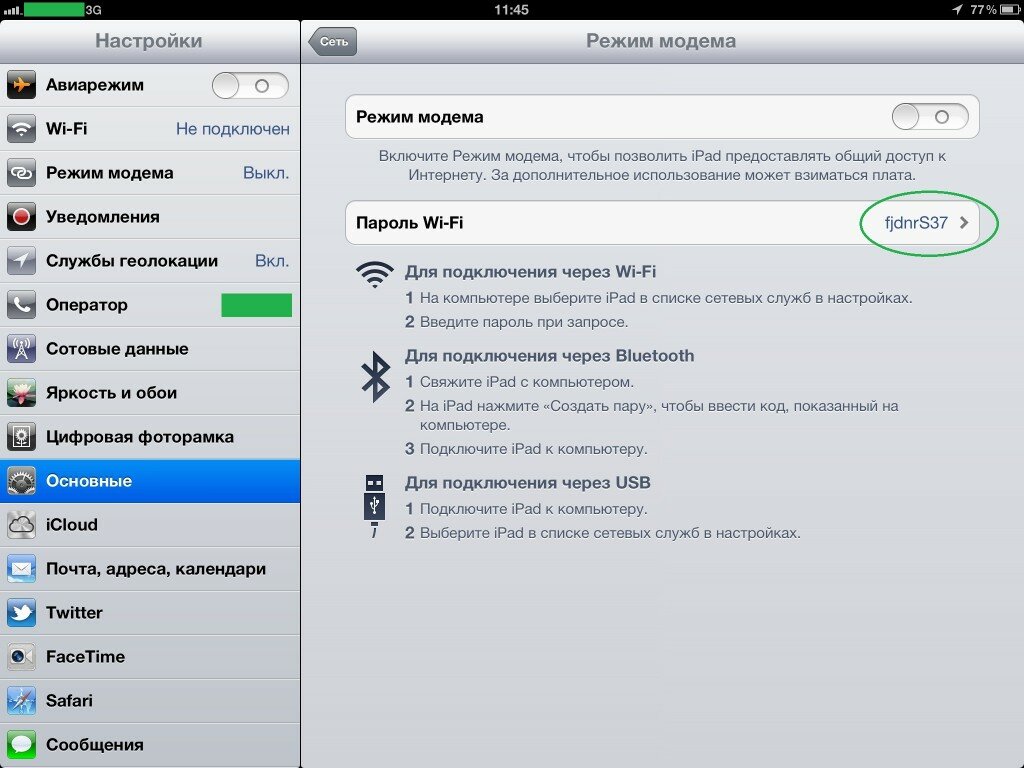
Можем либо довольствоваться им, либо установить свой собственный.
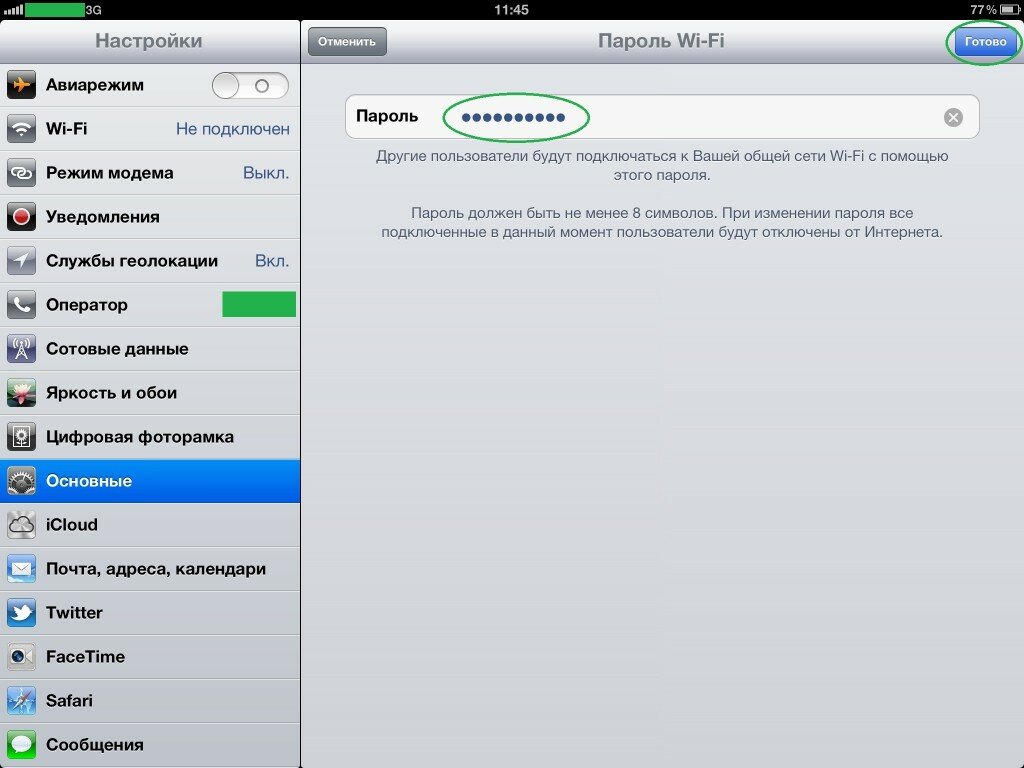
Далее активируем режим модема.
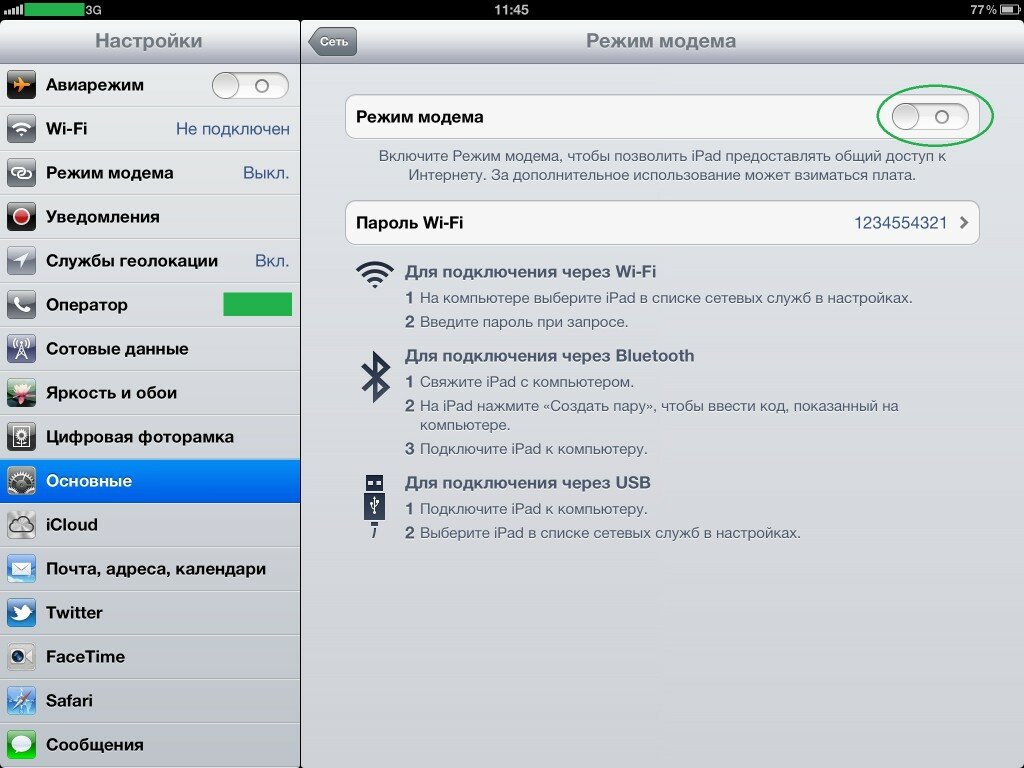
Всё, я вас поздравляю, в определённом радиусе действия, вокруг вашего планшета появится беспроводная сеть Wi-Fi, подключиться к которой можно с любого устройства, работающего по данной технологии. Реквизиты для подключения видны на экране вашего iPad`a: название сети соответствует имени вашего устройства (устанавливается в Настройки → Основные → Об этом устройстве), а пароль тот самый, предложенный системой или введённый вами.
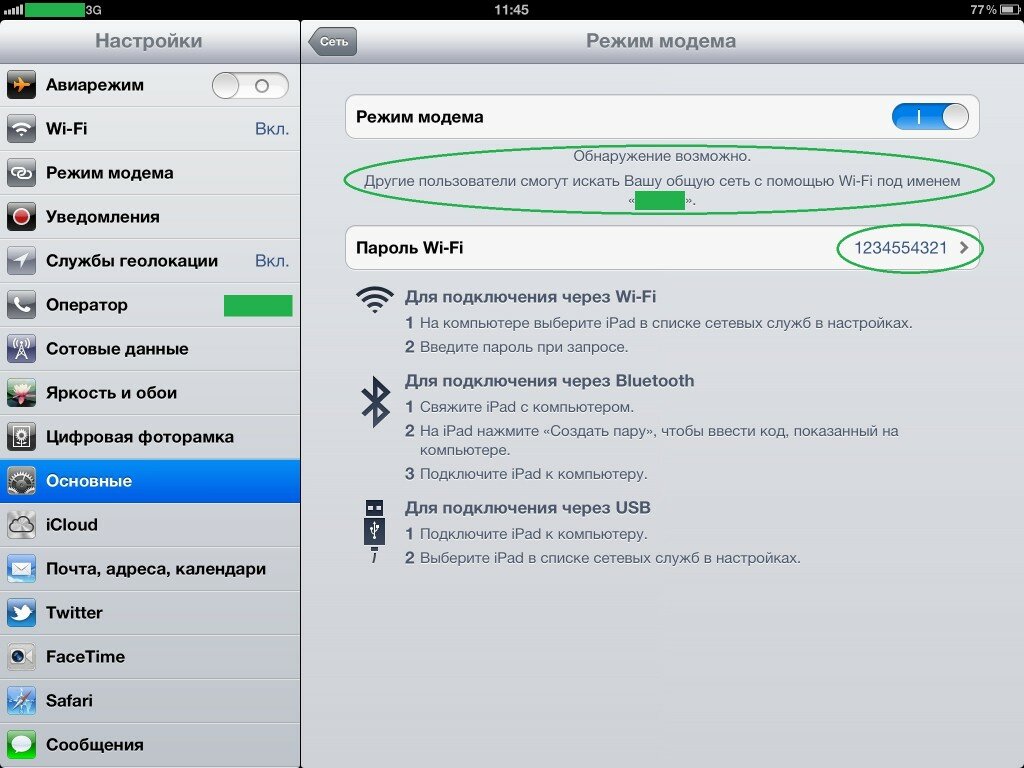
Теперь можно включать и выключать режим модема по собственному желанию, а также менять пароль для Wi-Fi когда вам вздумается… 🙂
Обращаю внимание, что если сотовые данные отключить, то режим модема в корне настроек перестанет быть активным, хотя все введённые вами данные сохранятся.

Чтобы снова сделать его активным, надо просто зайти в Настройки → Основные → Сеть.
Помимо работы вашего планшета в качестве точки доступа Wi-Fi, режим модема можно использовать для подключения к Интернету через Bluetooth, а также порт USB.
Если в первом случае, как я подозреваю, совместимость есть лишь с устройствами Apple, то подключив iPad через USB-порт к своему ПК, моя лицензионная Windows 7 Professional сама подобрала драйверы, настроила сетевое подключение и «побежала» в Интернет… 🙂
Желаю приятной работы во всемирной паутине! Надеюсь, написанная мною инструкция, по настройке третьего яблочного планшета, была вам полезна…
Читайте також
-
User
-
Андрей БОГДАНОВИЧ
-
User
-
Андрей БОГДАНОВИЧ
-
User
-
Андрей БОГДАНОВИЧ
-
User
-
Андрей БОГДАНОВИЧ
-
Atilla
-
Андрей БОГДАНОВИЧ
-
Анна
-
Андрей БОГДАНОВИЧ
-
-
-
-
-
-
-
-
-
Rockarxiv
-
-
VS
-
Андрей БОГДАНОВИЧ
-
-
Tema
-
Pilot227
-
Андрій БОГДАНОВИЧ
-
-
combine143
-
Алина
-
Андрей



